كيف تعطيل وإزالة مزامنة الإعدادات في ويندوز 10
يسمح لك Windows 10 مزامنة الإعدادات على مختلَف الأجهزة التي تقوم بتسجيل الدخول إليها باستعمال حساب مايكروسوفت Microsoft المخصص بك. تحتوي بعض تلك الإعدادات الملامح وتفضيلات اللغة وكلمات السر.
ولكن ماذا لو لم تريد مزامنة الإعدادات القديمة؟
في ما يلي طريقة تعطيل جميع إعدادات مزامنة الحساب وإزالتها على Windows 10.
كيف تعمل مزامنة الإعدادات ؟
تم تقديم مزامنة الإعدادات للمرة الأولى مع Windows 8 وهي متاحة لأي جهاز Windows 10 تقوم بتسجيل الدخول إليه باستعمال حساب مايكروسوفت المخصص بك.
على نحو افتراضي، وعند تمكين مزامنة الإعدادات ، يقوم ويندوز بتحميل إعدادات وتفضيلات النسق المتغايرة إلى OneDrive. نحو إلحاق الدخول إلى جهاز آخر باستعمال الحساب ذاته وتم تمكين المزامنة له أيضًا، يتم نقل جميع تلك الإعدادات. على طريق المثال، إذا كنت ترغب أن يتضح جهاز الحاسب الآلي والكمبيوتر المحمول بنفس الشكل أو إذا كنت ترغب في الاحتفاظ بجميع إعداداتك في تثبيت حديث.
فيما يأتي بعض الإعدادات التي تحدث مزامنتها مع حساب Microsoft المخصص بك:
– الهيئة الخارجية – مثل خلفية سطح المكتب، الألوان والتأثيرات، مكان شريط المهمات ، إلخ.
– كلمات السر – بما في هذا ملفات توضيح مفهوم Wi-Fi
– تفضيلات اللغة – قاموس التدقيق الإملائي وإعدادات لغة النسق
– إعدادات سهولة الوصول – تغيير الكتابة إلى صوت، الكيبورد على الشاشة، المكبر
أسلوب تعطيل مزامنة الإعدادات على جهازك
يسمح لك تعطيل إعدادات المزامنة في Windows 10 التقليل من البيانات التي ترسلها مايكروسوفت إلى السحابة وتخزينها على الخوادم المخصصة بها. سواء كنت تريد تعطيل تجهيز واحد أو وقف المزامنة تمامًا ، فهذه هي الأسلوب التي تَستطيع عن طريقها السيطرة على إعداداتك مرة واحدة وإلى الأبد.
ملاحظة: لو كان لديك الكثير من الأجهزة التي تستخدم جميعها إعدادات المزامنة مع حساب مايكروسوفت المخصص بك، فستحتاج إلى اتباع تلك الخطوات لكل جهاز لتعطيل إعدادات المزامنة وإزالتها تمامًا.
افتح تنفيذ الإعدادات عن طريق النقر على الزر “ابدأ” (Start)، ثم على “الإعدادات”(Settings ). تَستطيع أيضًا الضغط على Win + I.
في نافذة الإعدادات ، انقر على خيار “الحسابات”(Accounts).
على الجانب الأيمن من صفحة الحسابات ، انقر فوق “مزامنة إعداداتك”(Sync Your Settings).
إذا كنت لا تزال تعجبك فكرة مزامنة بعض الإعدادات عبر الأجهزة ولكنك تريد تحديد مقدار المعلومات المخزنة ، فحاول تبديل الخيارات المحددة أسفل عنوان “إعدادات مزامنة الفردي”(Individual Sync Settings).
بخلاف ذلك ، لتعطيل إعدادات المزامنة تمامًا ، قم بتبديل “إعدادات المزامنة”(Sync Settings) الرئيسية إلى وضع “إيقاف التشغيل”(Off). هذا يعطّل جميع الخيارات الفرعية تمامًا.
كيفية إزالة إعدادات المزامنة
يمنع تعطيل إعدادات المزامنة جهازك من نقل أو تلقي أي إعدادات إلى OneDrive. قد يكون هذا كل ما تريد القيام به. إذا كان لديك ، على سبيل المثال ، أجهزة كمبيوتر متعددة وكنت تريد مزامنة معظمها ، فيمكنك تعطيل “إعدادات المزامنة” على الأجهزة التي لا تريد مزامنتها.
من ناحية أخرى ، إذا عطلت إعدادات المزامنة على جميع أجهزتك، فيمكنك أيضًا إزالة أي إعدادات مخزنة من OneDrive. ربما لا تخطط لاستخدام الميزة مرة أخرى على الإطلاق وتريد فقط إيقاف تشغيل هذه المعلومات من OneDrive ، أو ربما تريد فقط حذف جميع الإعدادات ثم إعادة تمكين إعدادات المزامنة على أجهزتك للحصول على بداية جديدة. في كلتا الحالتين، إليك كيفية القيام بذلك.
ملاحظة: لإزالة كافة البيانات من حساب OneDrive ، يجب أولاً إيقاف تشغيل إعدادات المزامنة على جميع الأجهزة المتصلة بحساب مايكروسوفت الخاص بك.
قم بتشغيل متصفحك واذهب إلى حذف إعداداتك الشخصية من صفحة OneDrive ، قم بالتمرير إلى أسفل وانقر فوق “إزالة” (Remove) لإزالة الإعدادات المخزنة في السحابة. إذا اضطررت إلى تسجيل الدخول ، فقم بذلك باستخدام الحساب الذي تريد إزالة معلومات الإعدادات منه.
انقر “نعم” (Yes) عند طلب التأكيد.
سيتم الآن إزالة إعدادات حسابك من خوادم مايكروسوفت. لن يحمل أي جهاز جديد تقوم بتسجيل الدخول به باستخدام حساب مايكروسوفت الخاص بك أي إعدادات من الكمبيوتر القديم الخاص بك. وإذا قمت بإعادة تمكين “إعدادات المزامنة” (Sync Settings) على أي من أجهزتك، فسيتم البدء في حفظ هذه الإعدادات في OneDrive مرة أخرى.
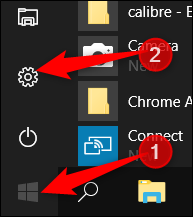
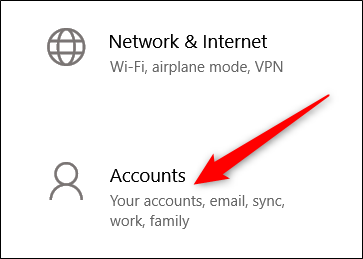

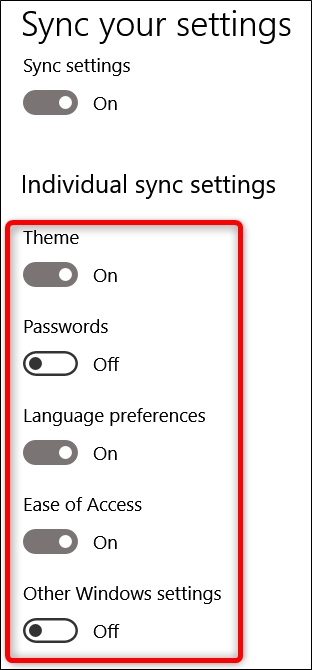
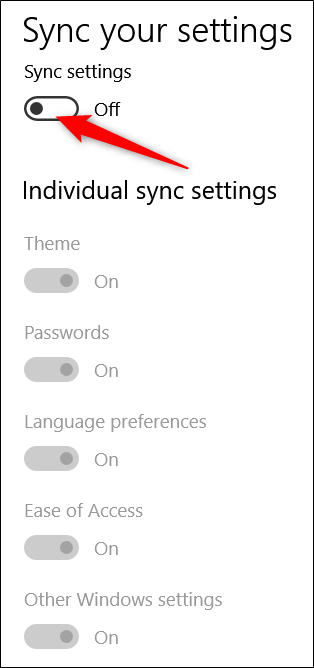
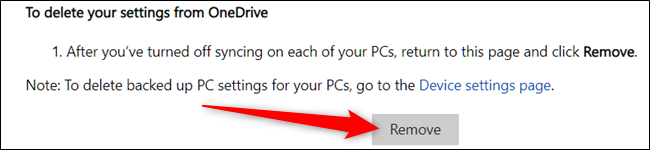
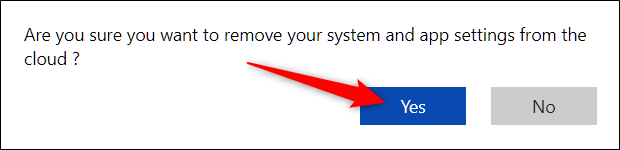



تعليقات
إرسال تعليق